环境说明:
- WIndows 10
- mysql 8.0
下载 mysql
方式1
使用此界面使用的教程:传送门
方式2
百度云网盘下载地址1: 下载 ;提取码:oj8n | 百度云网盘下载地址2:下载 ;提取码:e39z
教程: 传送门
此网盘下载得到MySQLmsi安装包
配置 mysql
全局环境变量配置
傻瓜式配置; 传送门
1、右击此电脑=>属性=>高级系统设置=>高级=>环境变量
2、创建 MYSQL_HOME 环境变量
点击【新建】,添加
变量名: MYSQL_HOME
变量值: C:Program FilesMySQLMySQL Server 8.0
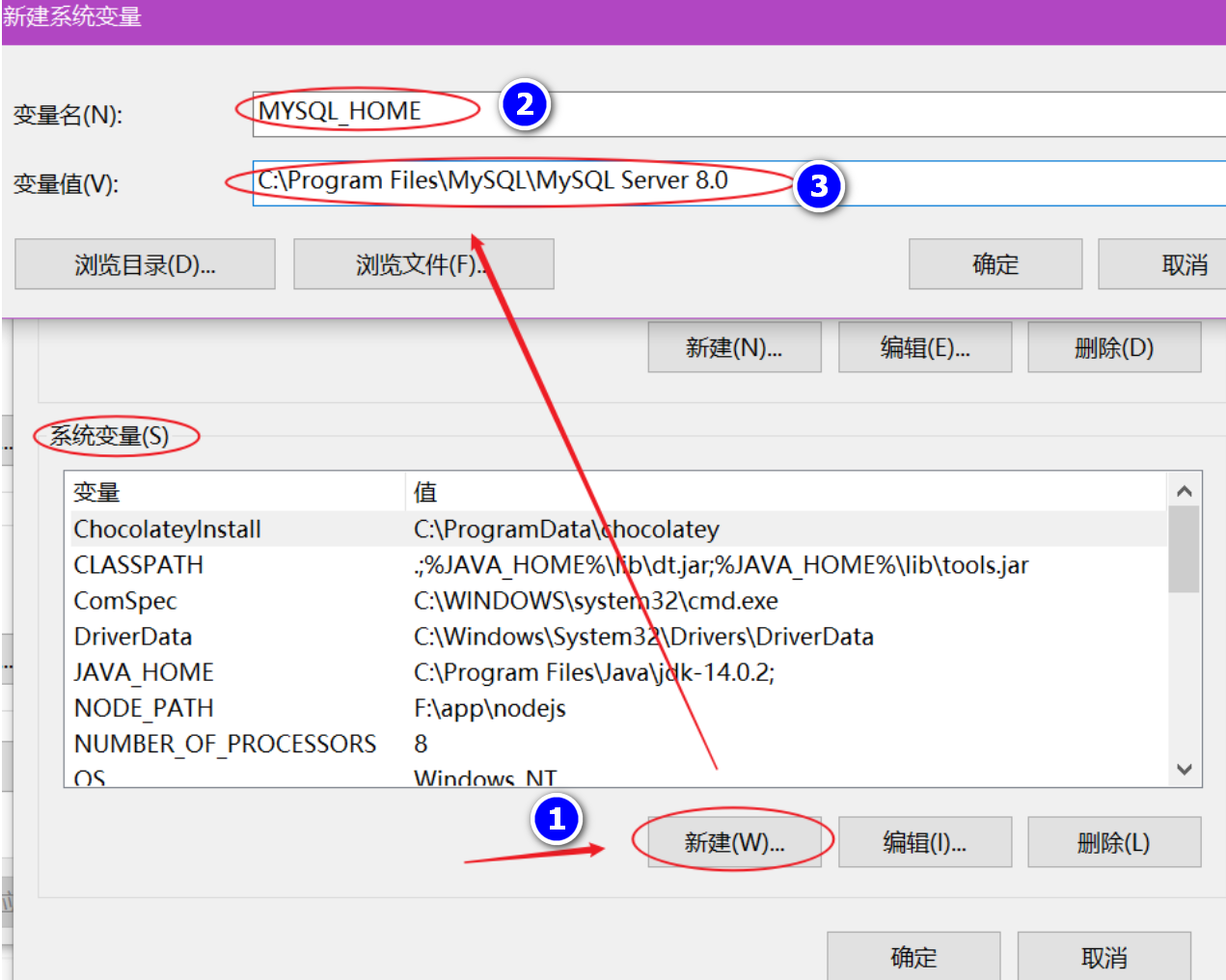
⚠️ 系统应该会默认把MySQL安装到此路径下 ( 按实际情况填写变量值 )
3、编辑Path环境变量
在Path环境变量底部添加 %MYSQL_HOME%bin
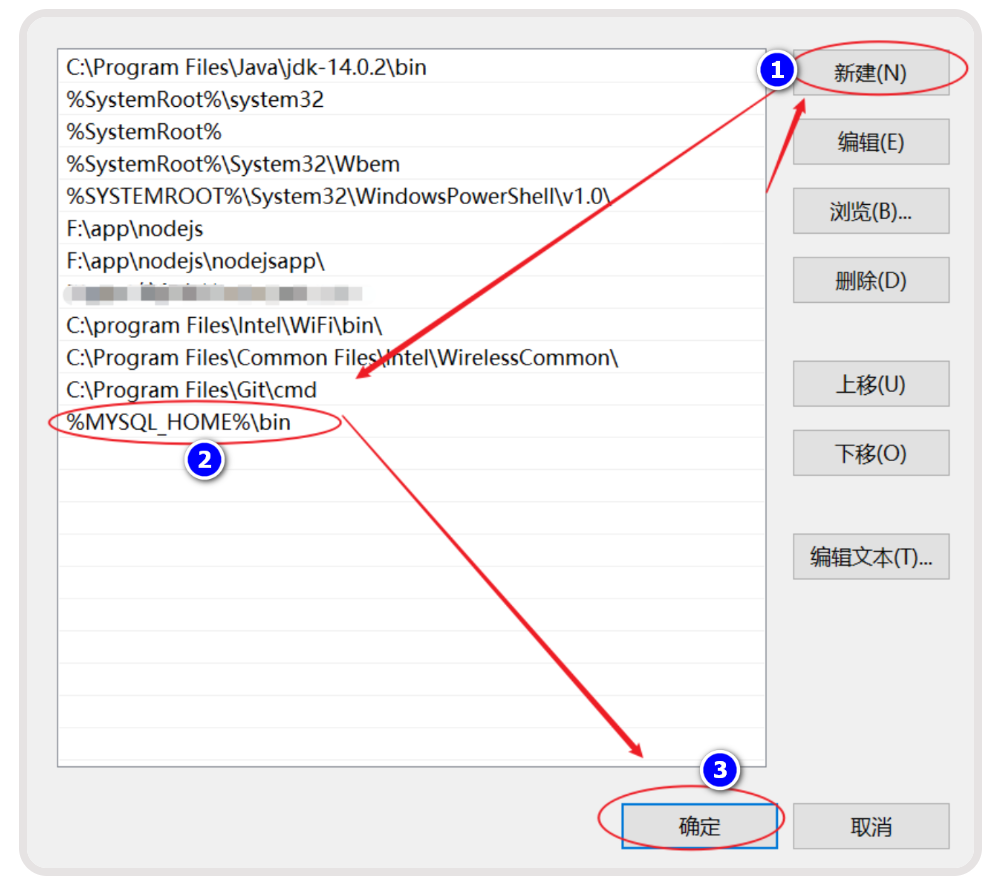
4、测试环境变量配置
⚠️ 测试环境变量报错
为了避免后期,执行命令没有权限问题, 请 使用管理员权限打开windows cmd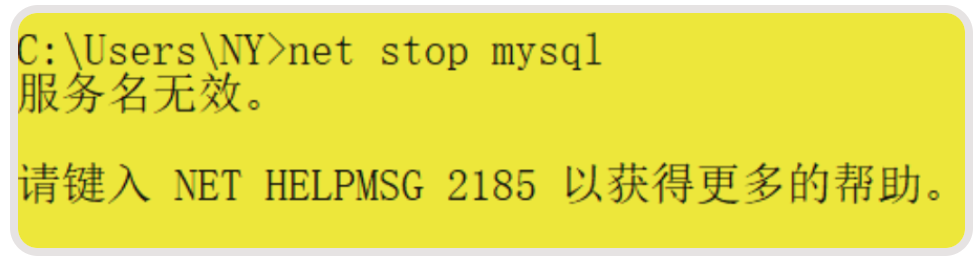
找到这个服务,查看MySQL的服务名
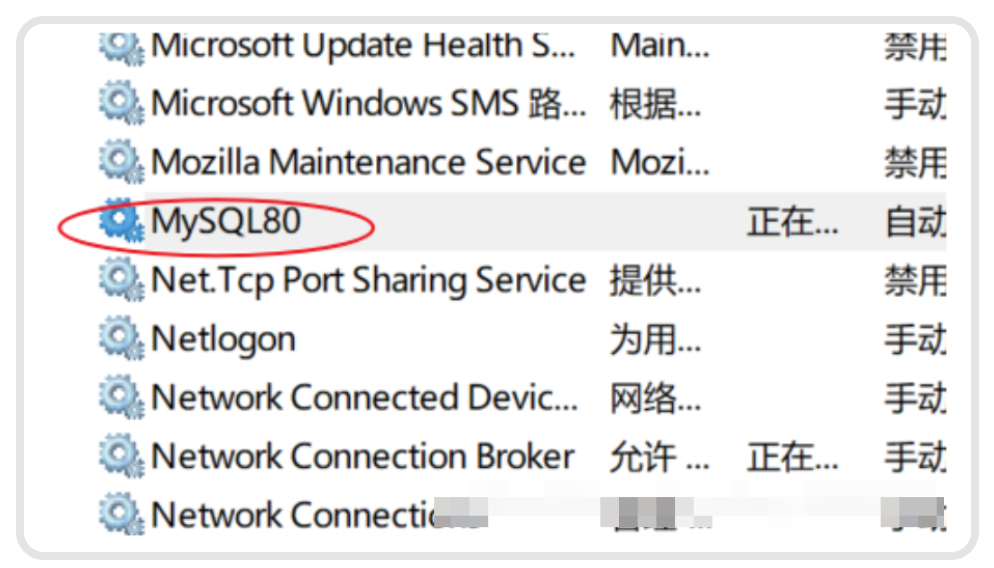
重新 net stop MySQL80
服务启动成功!
初始化 mysql
傻瓜式配置: MySQL的安装与配置——详细教程 : 访问
1、以管理员身份打开命名行cmd
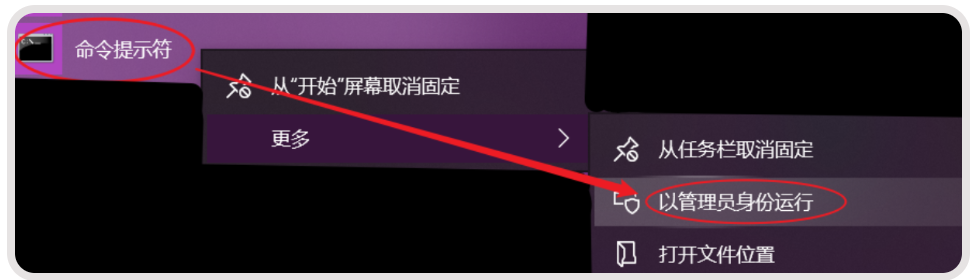
2、转到Mysql 的 bin目录下 (C:Program FilesMySQLMySQL Server 8.0bin)
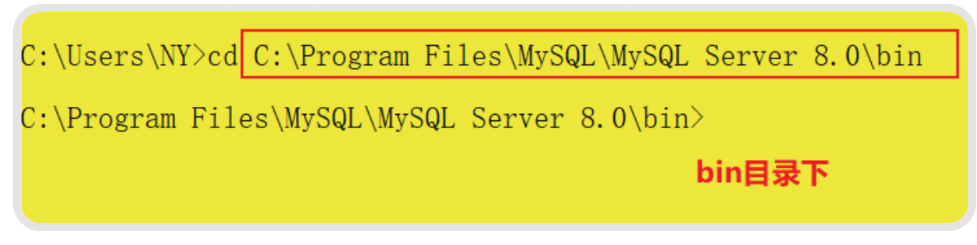
还记得环境变量配置的
MySQL_HOME变量值吗,就是这个目录下
3、安装mysql的服务 mysqld --install

4、初始化mysql
mysqld --initialize --console
⚠️ 此时初始化会产生随机密码 记住密码,后面会用到

5、开启mysql服务
net start mysql

6、验证登录
验证mysql是否安装成功 要注意之前产生的随机密码(不包括前面的空格),不然会出错,拒绝访问
如果是这样,则表示登录成功
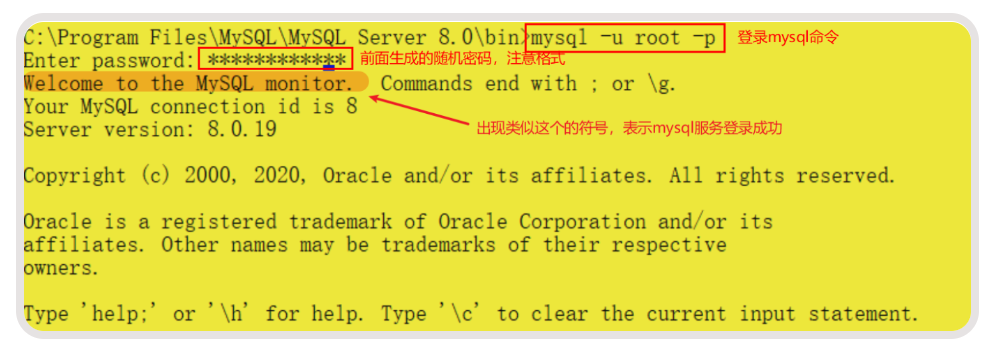
7、修改密码
⚠️ 初始化密码复杂,不利于记忆,使用登录mysql

即修改后的密码是root
8、再次登录验证新密码是否成功

再次登录
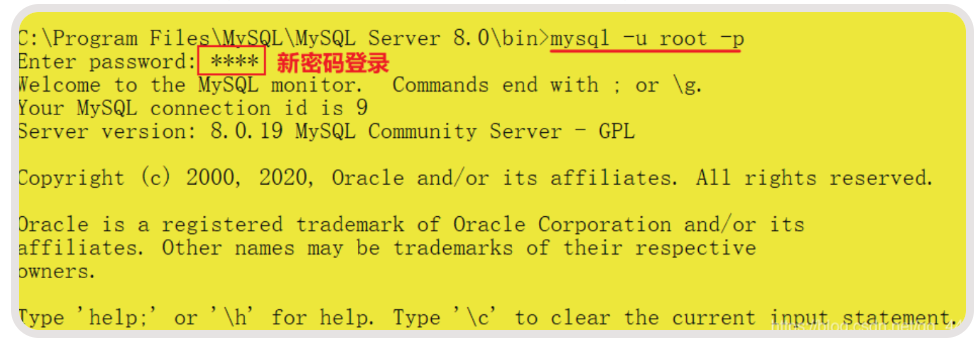
9、在mysql目录下创建一个ini或cnf配置文件,在这里我创建的是ini配置文件,里面写的代码是mysql的一些基本配置
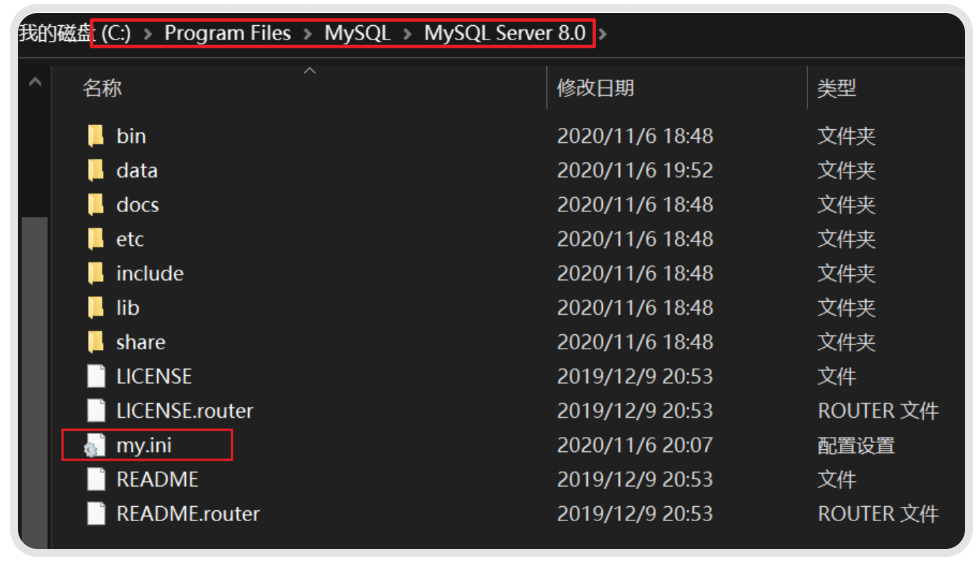
[mysqld]
character-set-server=utf8mb4bind-address=0.0.0.0
port=3306
default-storage-engine=INNODB[mysql]
default-character-set=utf8mb4[client]
default-character-set=utf8mb4
上述, 从 下载,安装,配置,初始化mysql完成!
卸载 mysql
为什么介绍 mysql的卸载?
- 一个软件,程序功能的支持, 都有必要的文件服务,这些文件是很重要的
- 通过卸载mysql可以知道mysql有哪些东西,有哪些服务支持 (在电脑上多了什么东西)
傻瓜式参考教程 | mysql怎么卸载干净?: 访问
总结 干净的卸载 mysql的重要步骤:
- 关闭 mysql服务
- 卸载 mysql软件
- 删除 mysql残余文件
- 删除 mysql注册表信息
特别说明有关注册表的步骤
1、打开windows注册表
win+R 运行 regedit

2、进入到路径
HKEY_LOCAL_MACHINESYSTEMControlSet001ServicesEventlogApplicationMySQL
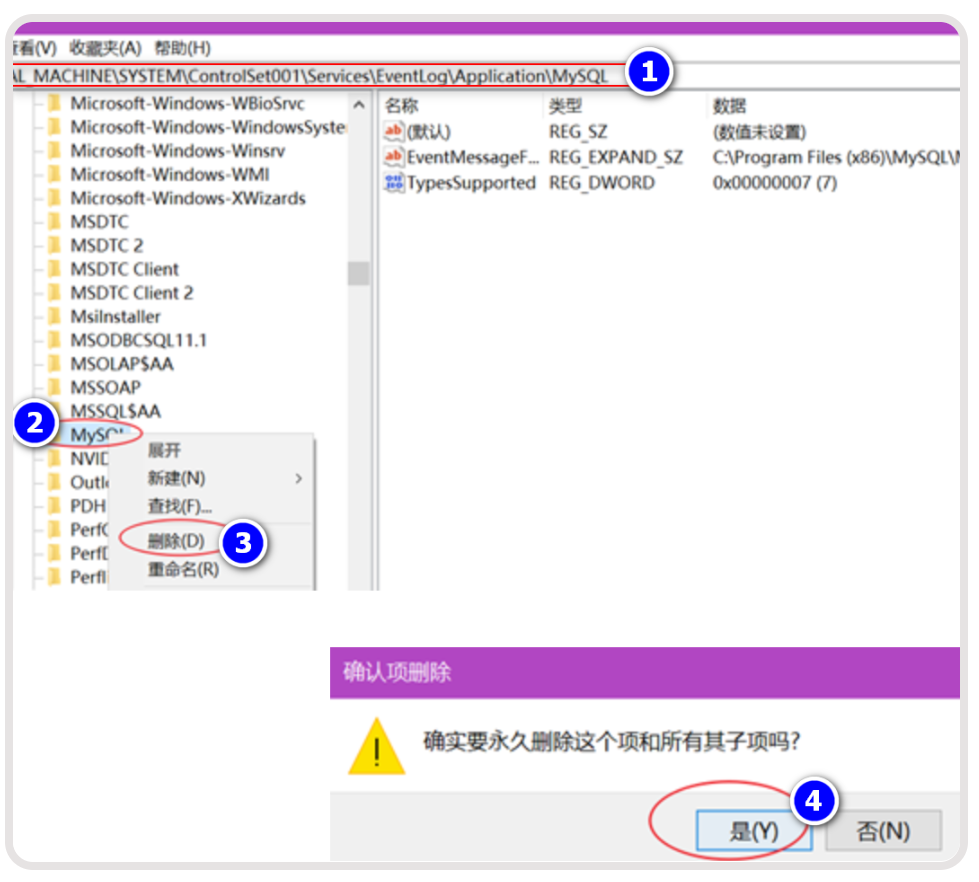
完成后重启电脑就行
文章来源: 博客园
- 还没有人评论,欢迎说说您的想法!


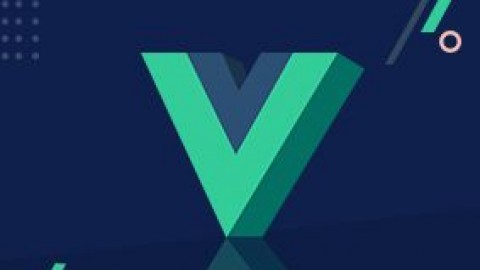


 客服
客服


